![]()
Fläche
Loft
| Werkzeugleiste | Menü |
|---|---|
|
|
Fläche Loft |
Mit dem Befehl Loft wird eine Fläche über ausgewählte Profilkurven gespannt, aus denen sich die Flächenform ableitet.
Nahtoptionen anpassen (Nur geschlossene Kurven)
Kehrt die Kurvenrichtung um.
Versucht die Nahtpunkte und Richtungen automatisch auszurichten.
Verschiebt die Nahtpunkte so wie sie vor Ausführen des Befehls ausgerichtet waren.
[[Ref: When this snippet is changed, review the SubDLoft topic.]]
die Nahtpunkte liegen immer auf den Knoten. Sie können sie nur zwischen den Knoten bewegen.
Die Nahtpunkte können die Knoten verlassen. Sie können sie ohne Einschränkung bewegen.
[[When this snippet is changed, review SubDLoft.htm]]
Wählen Sie jeden Punkt auf der Naht aus und verschieben Sie ihn der Kurve entlang, um alle Kurvennähte aufzureihen.
Verwenden Sie die Option Umkehren, um alle Nahtpfeile zur selben Seite zeigen zu lassen.
Zum fortfahren drücken Sie die Eingabetaste.
|
Befehlszeilenoption |
|
|---|---|
|
Punkt |
Erlaubt die Auswahl eines Standorts für Start oder Ende des Lofts an einem Punkt. Das Loft wird auf diese Weise zum ausgewählten Punkt hin verjüngt. Es ist kein Punktobjekt nötig, aber es wäre eine gute Idee Referenzgeometrie zu haben, die bei der Auswahl des Punktestandorts behilflich ist. Vorgehen bei der Option "Punkt"
|
|
Geben Sie KurveKürzen ein um den Teil einer Kurve als Eingabe auszuwählen. |
|
Loftoptionen
Bestimmt die Knoten und Kontrollpunktstruktur der Fläche.
Wenn sich einige, aber nicht alle Endpunkte von Loftformen berühren, wird der Lofttyp auf Gerade Abschnitte beschränkt, um auf diese Weise in den erhaltenen Flächen sich selbst schneidende Schleifen zu vermeiden.
Die Kontrollpunkte der Fläche werden an den gleichen Positionen erzeugt, an denen sich die Kontrollpunkte des Originals befinden. Dies ist eine gute Option, wenn die Kontrollpunkte zu einem späteren Zeitpunkt bearbeitet werden.
Die Fläche verfügt über eine Durchschnittsdehnung zwischen den Kurven. Das ist eine gute Wahl, wenn die Kurven relativ gerade verlaufen oder viel Platz zwischen den Kurven vorhanden ist.
Erzeugt eine Regelfläche. Die Abschnitte zwischen den Kurven sind gerade.
Die Fläche folgt dem Original. Das ist eine gute Wahl, wenn die Eingabekurven um einen Eckpunkt verlaufen.
Wandelt die Knotenvektoren des Objekts gleichförmig.
Erzeugt eine geschlossene Fläche, die bei der ersten Kurve startet und endet. Verfügbar, wenn Sie drei Formkurven ausgewählt haben.
Wenn die Startkurve eine Flächenkante ist, behält die geloftete Fläche die Tangentialität mit der angrenzenden Fläche bei. Für diese Option müssen Sie mindestens drei Kurven verwenden.
Wenn die Endkurve eine Flächenkante ist, behält sie die Tangentialität mit der angrenzenden Fläche. Für diese Option müssen Sie mindestens drei Kurven verwenden.
Bei Auswahl dieser Option wird eine einzelne Fläche erstellt.
Andernfalls wird beim Loften ein Flächenverband erstellt, wenn die Eingabekurven verbundene Tangentenkurven sind. Seiten im erhaltenen Flächenverband entsprechen den tangentialen Teilkurven der Eingabekurven.

Klicken Sie auf das Ende einer Formkurve, um die Richtung umzukehren.
Kurven werden nicht neu aufgebaut.
Neuaufbauen der Formkurven vor dem Loften.
Passt die Formkurven an den definierten Toleranzwert neu an.
| Werkzeugleiste | Menü |
|---|---|
|
|
|
Mit dem Befehl AbwickelbaresLoft wird eine einzelne Abwickelbare Fläche zwischen zwei Kurven erzeugt.
Die erhaltene Fläche kann durch den Befehl FlächeAbwickeln abgeflacht werden.
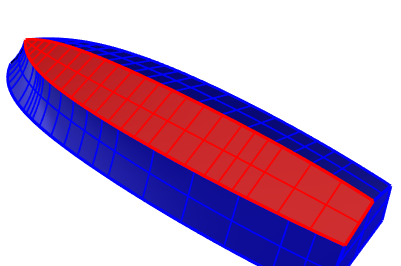
Geben Sie vor dem Befehl einen Bindestrich ein: -AbwickelbaresLoft.
Der interaktive Modus enthält Optionen zur Feineinstellung der erhaltenen Flächen.
|
Befehlszeilenoptionen |
|
|---|---|
|
Dichte |
Die Anzahl über die Fläche gezogener Regellinien. |
| RegelpunktHinzufügen |
Über die Fläche gezogene Linien zur Definition der geraden Abschnitte auf der Abwickelbaren Fläche. Eine Abwickelbare Fläche kann zu einer Ebene abgeflacht werden, und zwar durch Verformung entlang der Regellinien bei minimaler Dehnungs- oder Komprimierungsverzerrung. |
|
Verdrehung aufheben |
Optimiert die Regellinien. Es kann hilfreich sein, Verdrehung aufheben mehrmals auszuführen. |
|
KrümmungsAnzeige |
Macht die Gaußsche Krümmung der Fläche mit falschen Farben sichtbar. Die Polygonnetzdichte der Analyse beruht auf den Polygonnetzoptionen im Befehl KrümmungsAnalyse. 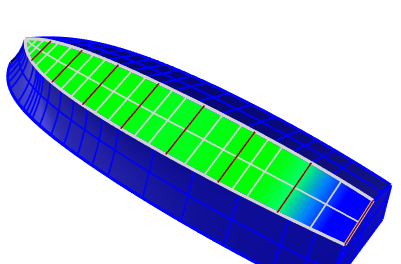
Die Analyse der Gaußschen Krümmung im interaktiven Modus. Der blaue Bereich zeigt an, wo die Dehnungs- oder Komprimierungsverzerrung auftritt, wenn die Fläche abgeflacht wird. |
Ebnet eine Fläche oder einen Flächenverband mit Krümmung in einer Richtung zu einer planaren Fläche.
Rhinoceros 6 © 2010-2021 Robert McNeel & Associates. 21-Okt-2021
Rhinoceros 7 © 2010-2021 Robert McNeel & Associates. 21-Okt-2021
Rhino 7 for Mac © 2010-2021 Robert McNeel & Associates. 21-Okt-2021